Comment trouver l’adresse IP de votre imprimante et le code PIN WPS
L'adresse IP d'une imprimante est un groupe de quatre séries de chiffres séparés par des points qui permettent un accès sans fil aux paramètres et aux informations de votre imprimante via un navigateur Web . Un code PIN WPS (Wi-Fi Protected Setup) est un numéro à huit chiffres qui vous permet de connecter votre imprimante au réseau Wi-Fi sans mot de passe.
À un moment donné, vous aurez besoin de l'adresse IP ou du code PIN WPS de votre imprimante pour la configurer et la gérer. Avoir ces informations peut aider avec les connexions Wi-Fi . Que vous possédiez une imprimante HP, Epson, Canon ou Brother, nous vous montrerons comment trouver son adresse IP et son code PIN WPS afin que vous puissiez résoudre tout problème de réseau sans fil.
Mais il convient de noter qu'il existe plusieurs façons de trouver les détails du réseau de votre imprimante, et les méthodes peuvent varier même avec des imprimantes du même fabricant. Nous couvrirons les meilleurs endroits à vérifier et ce qu'il faut rechercher pour trouver les informations dont vous avez besoin.
Comment trouver l'adresse IP de votre imprimante sous Windows
Il est facile d'obtenir l'adresse IP de votre imprimante sur un PC Windows si vous savez où chercher. Les informations sont enfouies profondément dans les paramètres.
Étape 1 : Appuyez sur la combinaison de touches Windows-I pour ouvrir Paramètres . Sélectionnez l'onglet Bluetooth et appareils , puis Imprimantes et scanners .

Étape 2 : Sélectionnez Informations sur le périphérique dans la section Plus d'informations pour révéler des détails sur cette imprimante. Regardez le lien cliquable intitulé Webpage . Si vous voyez quelque chose qui ressemble à un numéro IP, notez ce groupe de chiffres. Par exemple, « 192.168.2.175 » est une adresse IP. Il est courant que l'adresse IP d'une imprimante commence par « 192.168.2 », mais parfois c'est différent.

Étape 3 : Si la page Web semble différente, cliquez sur le lien pour ouvrir la page du serveur de l'imprimante dans un navigateur Web. Recherchez l'adresse IP de votre imprimante dans la section Réseau des paramètres de l'imprimante. Vous devrez peut-être d'abord vous connecter et parcourir un peu pour trouver la bonne sous-section.
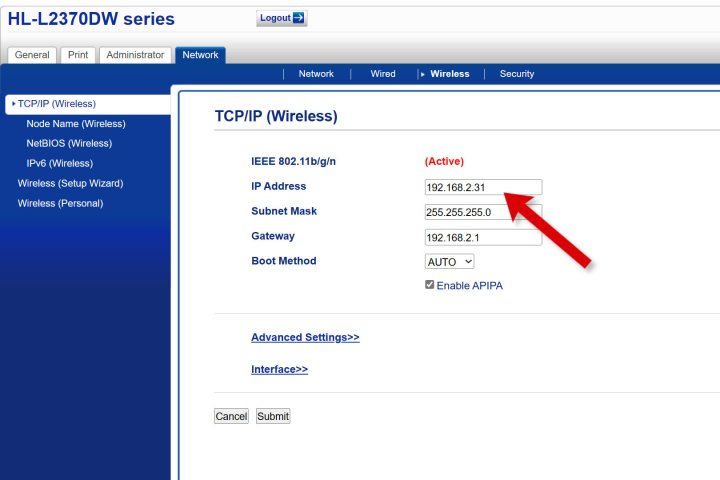
Comment trouver l'adresse IP de votre imprimante sur un Mac
Sur un Mac, vous pouvez trouver les détails de l'imprimante dans les paramètres système.
Étape 1 : Ouvrez le menu Pomme et sélectionnez Paramètres système , puis faites défiler vers le bas et choisissez Imprimantes et scanners dans la barre latérale.
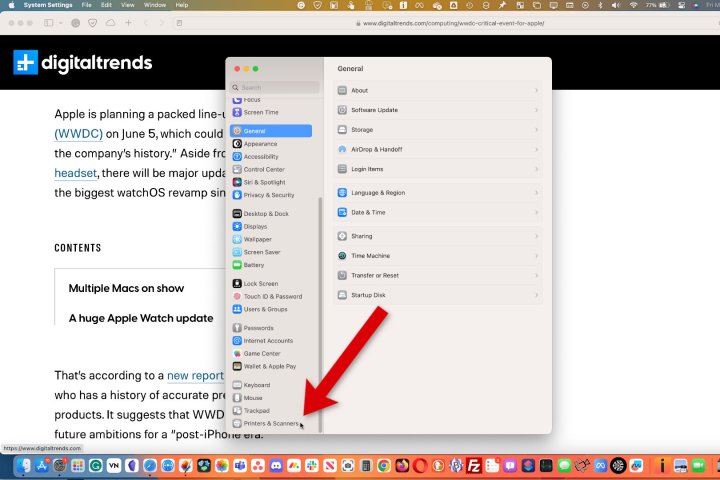
Étape 2 : Sélectionnez l'imprimante souhaitée dans la liste, puis choisissez Options et consommables pour voir plus de détails.

Étape 3 : Si vous ne voyez pas l'adresse IP de votre imprimante, sélectionnez Afficher la page Web de l'imprimante .

Étape 4 : Un nouvel onglet s'ouvrira dans Safari et vous pourrez parcourir le serveur Web de votre imprimante pour trouver le réseau et l' adresse IP .
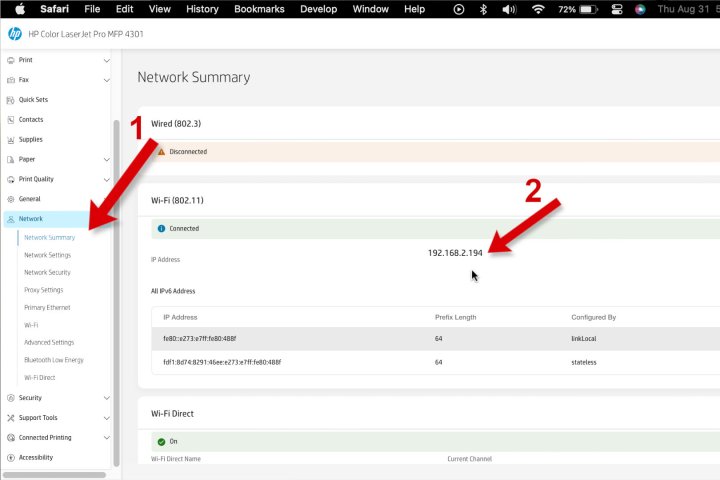
Trouvez l'adresse IP de votre imprimante depuis l'application mobile
La plupart des fabricants d'imprimantes fournissent des détails sur l'imprimante dans l'application mobile.
Étape 1 : Ouvrez l'application, appuyez sur l'imprimante souhaitée, puis sélectionnez Informations sur l'imprimante ou Réseau ou parcourez les imprimantes connectées pour voir plus de données.
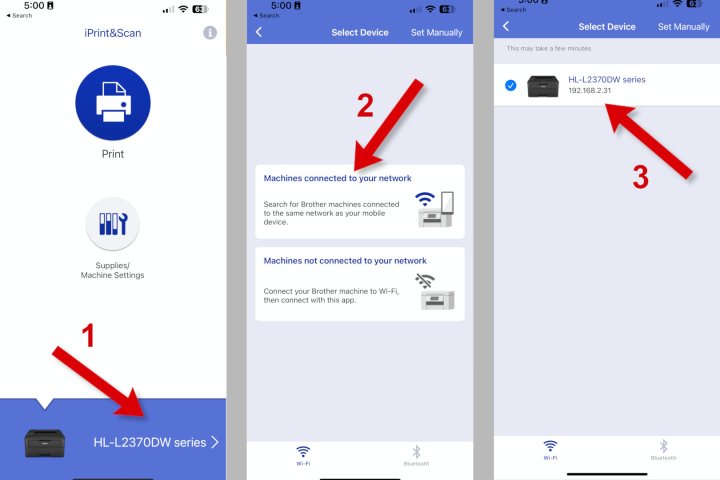
Étape 2 : Parcourez ces informations et recherchez l’adresse IP de votre imprimante. Il peut s'agir d' une adresse IP ou vous pouvez voir un groupe de quatre chiffres comme « 192.168.2.194 » à écrire.
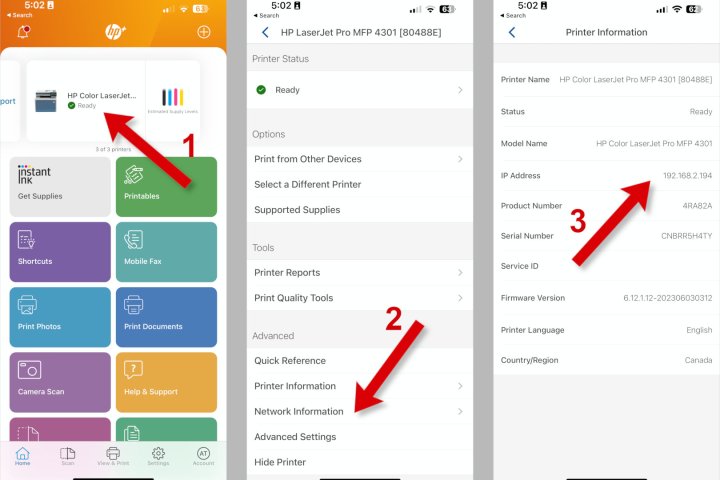
Trouvez l'adresse IP sur l'écran de votre imprimante
Vous pouvez trouver l'adresse IP dans les paramètres réseau du système de menus de votre imprimante. Parfois, naviguer sur un petit écran est délicat, mais vous pouvez localiser ces données avec patience et détermination.
Étape 1 : Parcourez les options du système de menus de votre imprimante. Recherchez des options telles que Réseau , Connectivité , Sans fil , Services Web , Wi-Fi ou section WLAN .
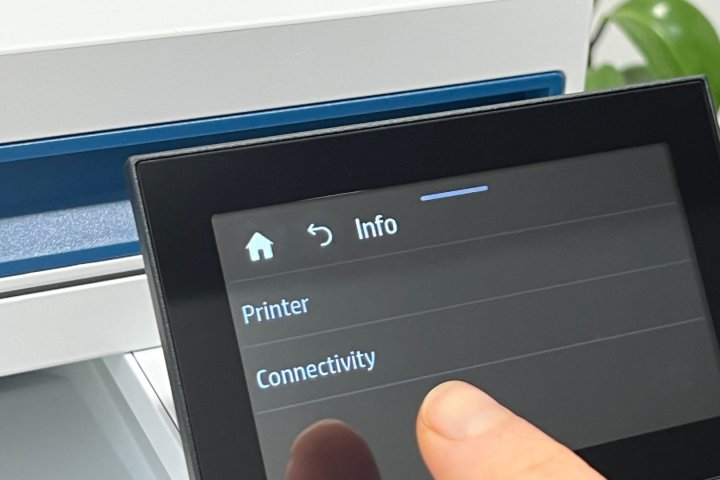
Étape 2 : Quelque part dans ces paramètres, vous trouverez une section TCP/IP ou un groupe de quatre chiffres intitulés IP ou Adresse IP . Par exemple, « 192.168.2.194 » est une adresse IP.
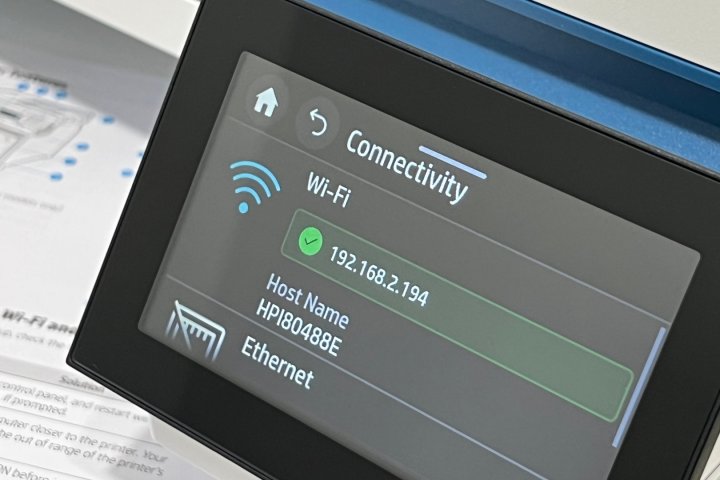
Comment trouver le code PIN WPS de votre imprimante
Le code PIN WPS pour connecter votre imprimante se trouve généralement dans la même section de paramètres que l'adresse IP. Consultez la section ci-dessus sur la localisation de l'adresse IP sur l'écran de votre imprimante. Les mêmes conseils vous aideront à trouver le code PIN WPS.

Dépannage
Si vous ne trouvez pas l'adresse IP ou le code PIN WPS de votre imprimante, vérifiez que vous disposez d'une imprimante sans fil. Vous pouvez consulter le manuel ou effectuer une recherche sur Internet en utilisant le numéro de modèle. Certaines imprimantes nécessitent une connexion directe par câble Ethernet ou USB à un ordinateur ou un routeur.
Même si votre imprimante dispose d'une connectivité Wi-Fi, elle peut ne pas prendre en charge WPS. Certaines imprimantes disposent d'un bouton WPS. Consultez le manuel ou essayez une recherche sur Internet pour connaître les fonctionnalités sans fil spécifiques de votre imprimante.
Notre guide de dépannage de l'imprimante peut vous aider à résoudre le problème.
Dangers WPS
Contrairement à son nom, Wi-Fi Protected Setup (WPS) est moins sécurisé que le Wi-Fi standard protégé par mot de passe. Un code PIN à huit chiffres est beaucoup plus facile à déchiffrer pour les pirates que les mots de passe Wi-Fi, qui peuvent être plus longs et utiliser des lettres, des chiffres et des symboles.
Si vous avez la possibilité de vous connecter via Wi-Fi, utilisez-le à la place de WPS. Les experts en sécurité recommandent de désactiver WPS sur votre routeur si vous n'en avez pas besoin.
Avec votre adresse IP, vous pouvez accéder aux paramètres de l'imprimante dans un navigateur Web, vérifier les niveaux d'encre ou de toner et mettre à jour le micrologiciel.
WPS a moins de valeur et est un peu une relique de l’ancienne technologie Wi-Fi. Cela peut être plus pratique que les mots de passe si votre imprimante dispose d'un bouton WPS pour simplifier la connexion. Cependant, utiliser un téléphone et l'application mobile de l'imprimante est généralement encore plus simple. Les codes PIN WPS ne sont pas sécurisés et il est préférable d'éviter si possible d'utiliser cette méthode de connexion.
Si vous ne parvenez toujours pas à trouver les informations réseau dont vous avez besoin après avoir lu ce guide, contactez le fabricant de votre imprimante pour obtenir de l'aide.
